产品
创建新焊件轮廓的方法如下:
1.打开SolidWorks,创建一个新零件,选择一个基准面开始草图绘制。
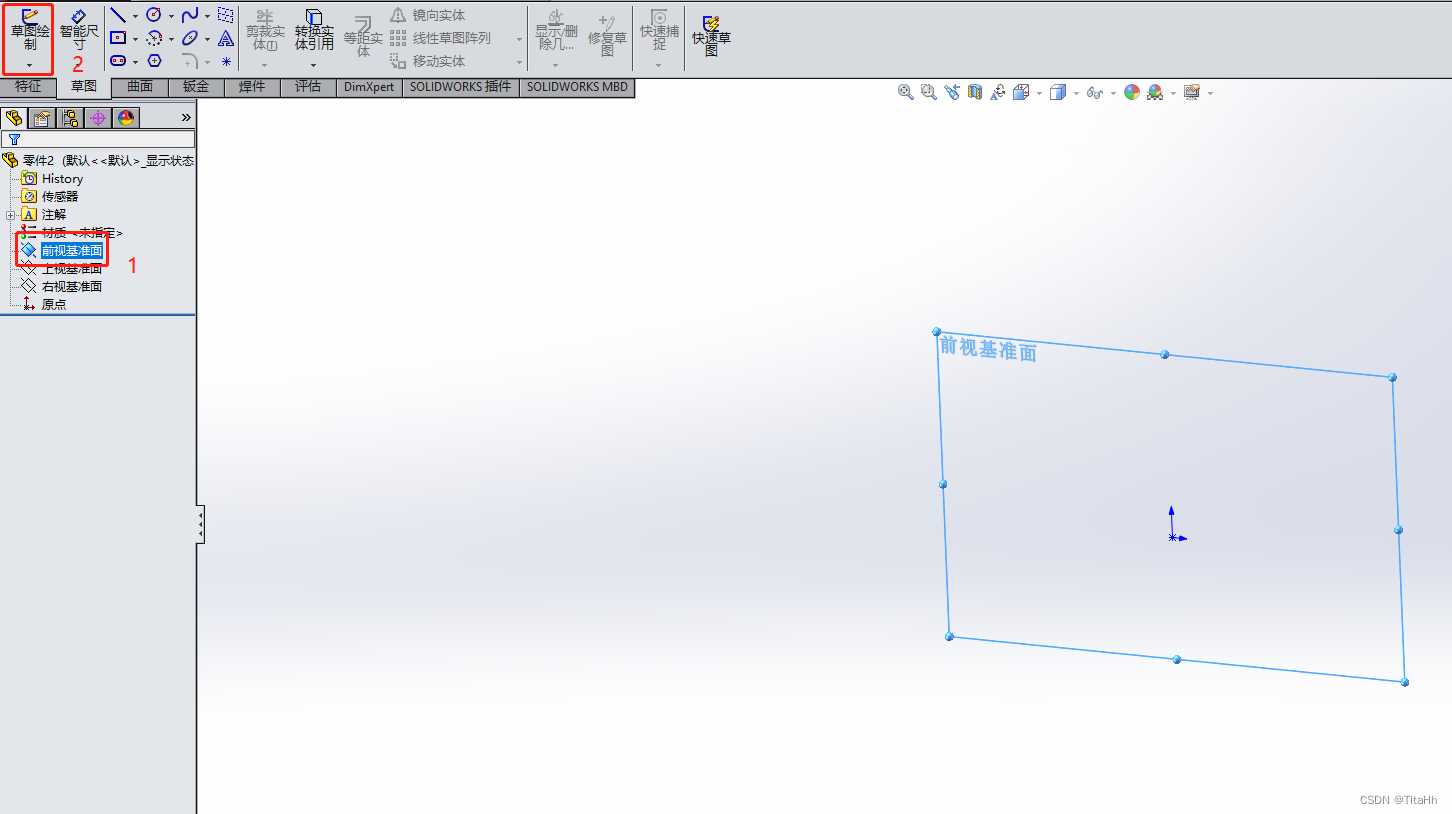
2.在此基准面上绘制出我们需要的焊件轮廓,注意轮廓草图必须封闭,默认原点为穿透点,然后点击“退出草图”。

3.在左侧的设计树中选中我们刚刚绘制的草图,然后点击“保存”。
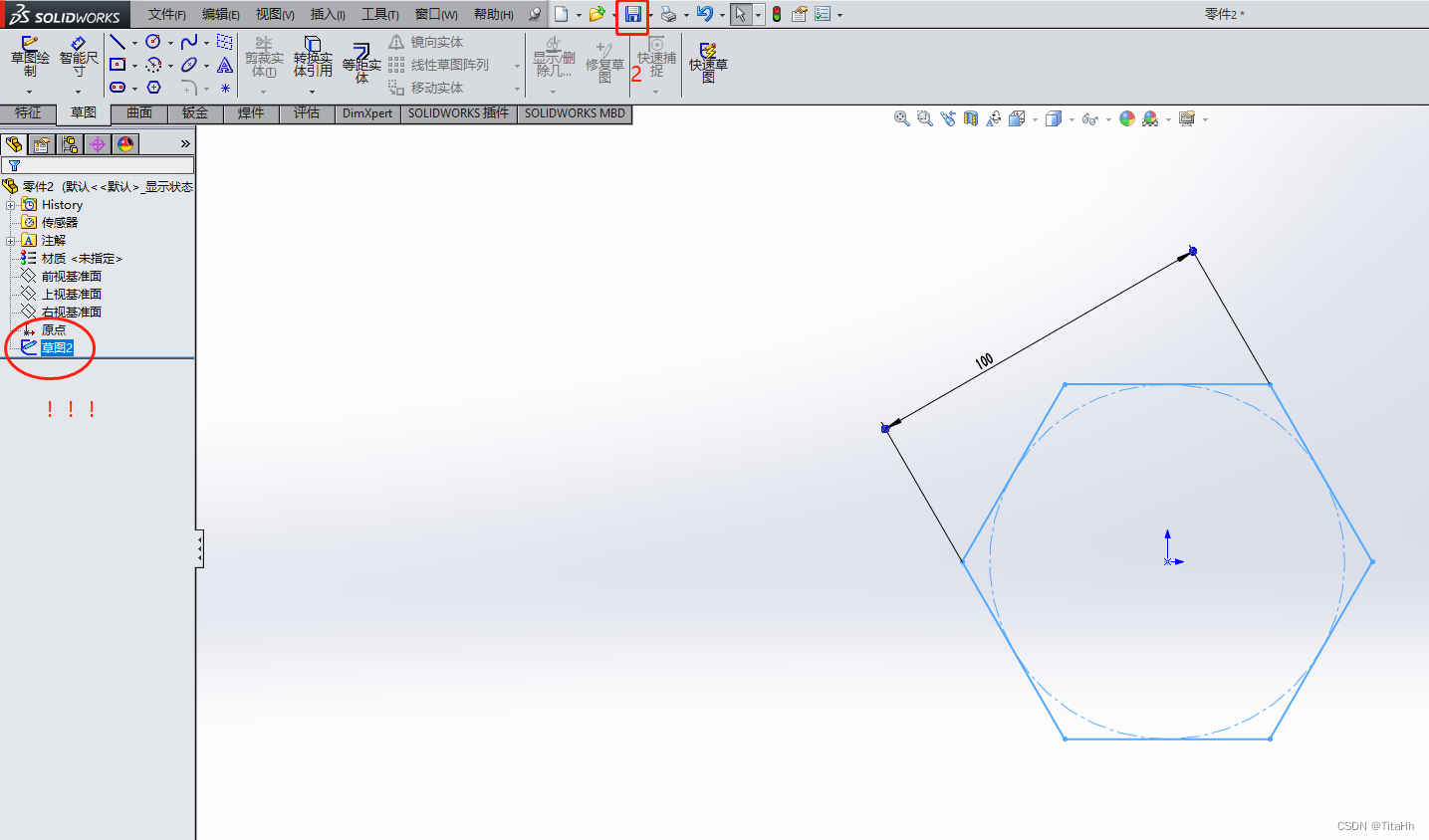 特别注意:一定要鼠标点选选中 绘制的轮廓草图再点击保存!!!否则会出现“库特征为空”的错误。
特别注意:一定要鼠标点选选中 绘制的轮廓草图再点击保存!!!否则会出现“库特征为空”的错误。
4.在弹出的对话框中,保存路径设置为自己焊件库文件的位置。
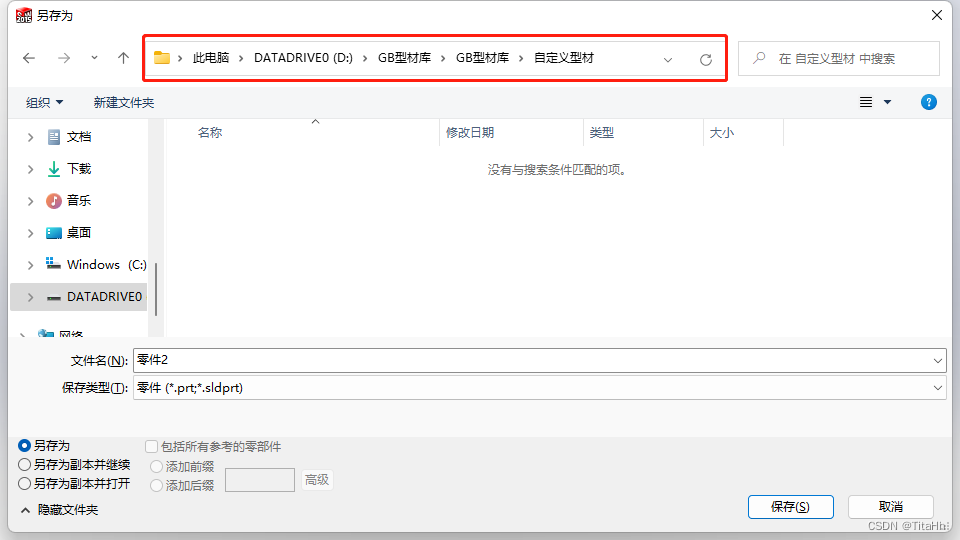
如果不知道自己的焊件库在哪,可以点击“选项—系统选项—文件位置”,在“显示下项的文件夹”的下拉框中选择“焊件轮廓”。
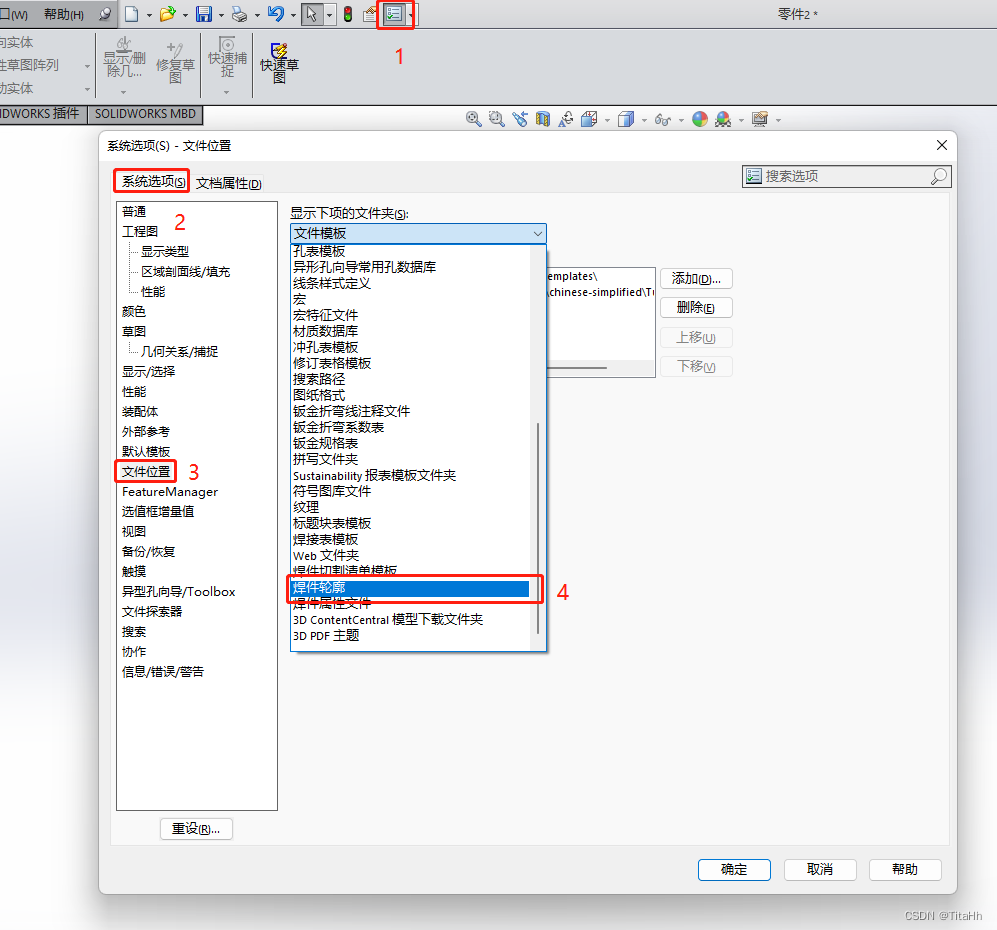
然后在下面的显示框中就会显示出你自己焊件轮廓的位置,小编在之前自己额外添加过焊件库,所以小编这里显示出了两个文件夹。
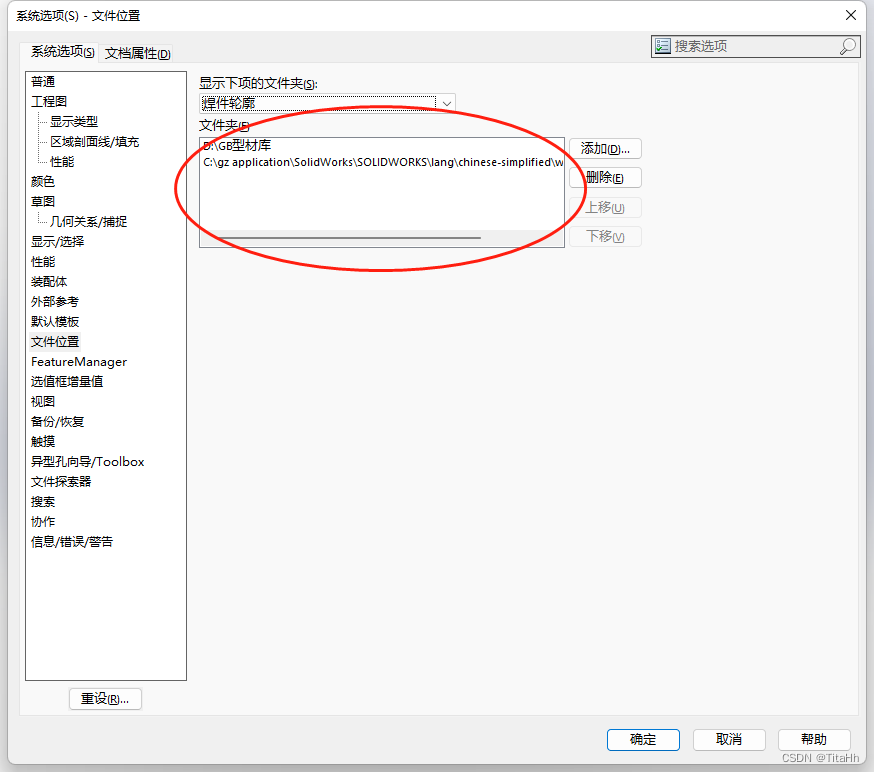
5.“保存类型”选择为“Lib Feat Part(*.sldlfp)”,修改完文件名,然后点击“保存”,完成创建。

注意:保存的“Lib Feat Part(*.sldlfp)”文件一定要与其他的“Lib Feat Part(*.sldlfp)”格式文件处在同一级文件夹中。
6.这时候新建一个文件,再使用“结构构件”,就能找到我们刚刚创建的自定义焊件轮廓并正常使用了。
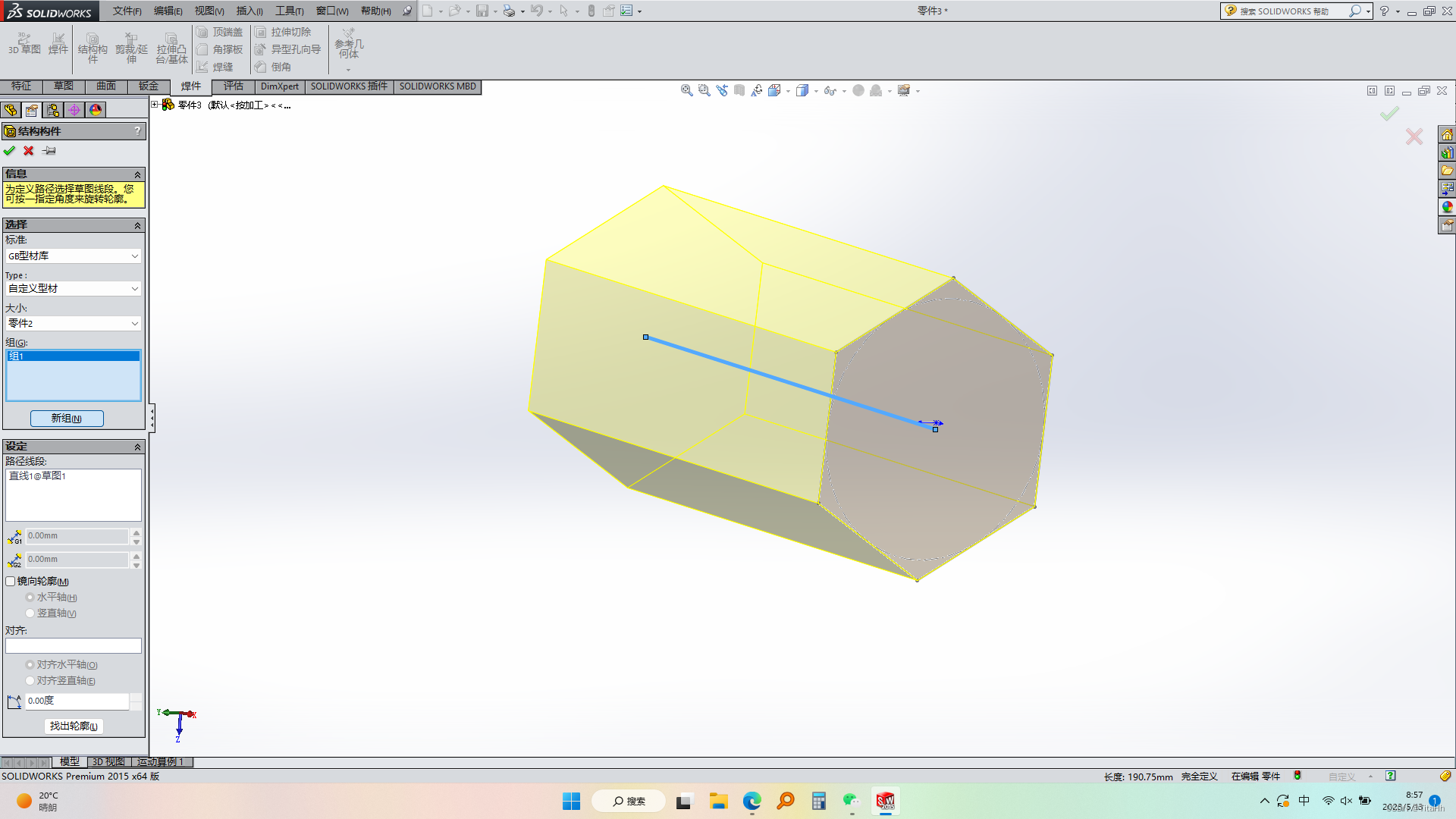
免责声明:本文系网络转载或改编,未找到原创作者,版权归原作者所有。如涉及版权,请联系删